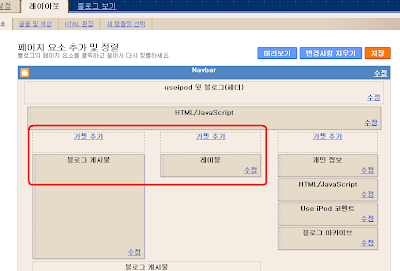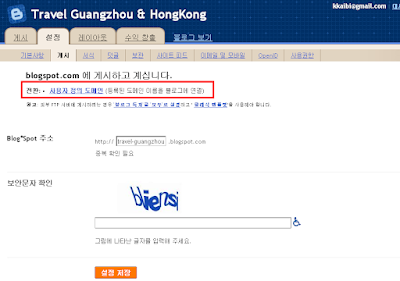먼저 '링크목록 위젯' 을 추가하지 않았다면 레이아웃 -> '페이지 요소'에서 '가젯 추가' 로 추가합니다.
그리고 HTML 편집으로 갑니다.
'도구 템플릿 확장' 에 체크합니다.
다음 브라우저 검색으로 'sidebar ul' 을 찾습니다.
그 리스트 바로 아래에 아래 내용을 추가합니다.
.sidebar ol {
list-style:number;
margin: 0 2em 1.25em;
padding:0;
}
마지막으로 브라우저 검색으로 맨 위에 추가한(혹은 이전에 있었던) 위젯 이름을 검색합니다.
그리고 ul 로 되어 있는 태그를 ol 로 바꿔줍니다.
이렇게 하면 왼쪽 그림이 오른쪽 그림으로 바뀝니다.
추가로 ul 의 리스트와 비슷하게 하기 위해서 li 스타일도 정해줍니다.
.sidebar ol li {
margin:0;
padding-top:0;
padding-$endSide:0;
padding-bottom:3px;
margin-bottom:3px;
border-bottom:1px dotted $borderColor;
line-height:1.4em;
}
그런데 숫자는 아래 언더라인이 가질 않네요.
해결방법이 있을 지 모르겠네요. 혹시라도 아시는 분 계시면 알려주시면 고맙겠습니다.
그리고... css 에서 margin 과 padding 순서 위, 오른쪽, 아래, 왼쪽 순서.. 시계방향이라는거.
2009년 4월 5일
2009년 3월 7일
푸닥거리라도 해야 하나....
이거 뭐... 한방에 되는 게 없군요.
우하하하!!!!
뭐.. U2 새 음반 받아서;;; 듣고 있는데... 좀 아쉽습니다.
마지막 바로 전 트랙인데, 딱히 귀에 들어오는 곡은 없네요.
아이디어를 세운게 있습니다.
지금 http://www.andipod.com 에 '한줄 공지' 를 하고 있는데, 이걸 미투데이에 올리고 미투데이를 통해서 정보를 공유해 보자 하고 있는데...
아까 까지 미투데이 공사중이었고...
아싸!! 되었다 해서 andipod 로 가입해서 새로 글을 입력,
그리고 블로그에다가 RSS 피드로 해서 등록을 하려고 했으나~~~
우헛! 왜 자꾸 에러 메시지를 뱉어내는 것이니~~~~
음.. 미투데이를 뒤져서 미투데이에서 제공하는 위젯이 없는지 한번 확인을 해 봐야겠습니다.
추가 ::
쩝. 혹시나 하고 간만에 불여우를 실행하고, 피드 추가를 했더니, 이젠 되는군요.
대체 사파리는 이해하겠는데, 크롬도 안되면 어쩌겠다는거니? 구글아?!!!
어디다가 이야기 할래도 이야기 할 곳도 없고.
또 추가 ::
드디어 성공 했습니다. 주소 입력하고 엔터가 아니라 '설정'을 눌러줘야 된다는거!!!
구글 자꾸 이럴래?
그리고 이리저리 수정을 했는데,
우하하하!!!!
뭐.. U2 새 음반 받아서;;; 듣고 있는데... 좀 아쉽습니다.
마지막 바로 전 트랙인데, 딱히 귀에 들어오는 곡은 없네요.
아이디어를 세운게 있습니다.
지금 http://www.andipod.com 에 '한줄 공지' 를 하고 있는데, 이걸 미투데이에 올리고 미투데이를 통해서 정보를 공유해 보자 하고 있는데...
아까 까지 미투데이 공사중이었고...
아싸!! 되었다 해서 andipod 로 가입해서 새로 글을 입력,
그리고 블로그에다가 RSS 피드로 해서 등록을 하려고 했으나~~~
우헛! 왜 자꾸 에러 메시지를 뱉어내는 것이니~~~~
음.. 미투데이를 뒤져서 미투데이에서 제공하는 위젯이 없는지 한번 확인을 해 봐야겠습니다.
추가 ::
쩝. 혹시나 하고 간만에 불여우를 실행하고, 피드 추가를 했더니, 이젠 되는군요.
대체 사파리는 이해하겠는데, 크롬도 안되면 어쩌겠다는거니? 구글아?!!!
어디다가 이야기 할래도 이야기 할 곳도 없고.
또 추가 ::
드디어 성공 했습니다. 주소 입력하고 엔터가 아니라 '설정'을 눌러줘야 된다는거!!!
구글 자꾸 이럴래?
그리고 이리저리 수정을 했는데,
<b:widget id='Feed1' locked='false' title='한 줄 공지' type='Feed'>
<b:includable id='main'>
<b><data:title/></b>
<div class='widget-content'>
<ul expr:id='data:widget.instanceId + "_feedItemListDisplayOld"'>
<b:loop values='data:feedData.items' var='i'>
<li>
<span class='item-title'>
<!-- a expr:href='data:i.alternate.href'-->
<data:i.title/>
<!--/a-->
</span>
<b:if cond='data:showItemDate'>
<b:if cond='data:i.str_published != ""'>
<span class='item-date'>
- <data:i.str_published/>
</span>
</b:if>
</b:if>
<b:if cond='data:showItemAuthor'>
<b:if cond='data:i.author != ""'>
<span class='item-author'>
- <data:i.author/>
</span>
</b:if>
</b:if>
</li>
</b:loop>
</ul>
<div align='right'>
<a href='http://me2day.net/andipod'>me2day andiPod
</div>
</div>
</b:includable>
</b:widget>
<b:includable id='main'>
<b><data:title/></b>
<div class='widget-content'>
<ul expr:id='data:widget.instanceId + "_feedItemListDisplayOld"'>
<b:loop values='data:feedData.items' var='i'>
<li>
<span class='item-title'>
<!-- a expr:href='data:i.alternate.href'-->
<data:i.title/>
<!--/a-->
</span>
<b:if cond='data:showItemDate'>
<b:if cond='data:i.str_published != ""'>
<span class='item-date'>
- <data:i.str_published/>
</span>
</b:if>
</b:if>
<b:if cond='data:showItemAuthor'>
<b:if cond='data:i.author != ""'>
<span class='item-author'>
- <data:i.author/>
</span>
</b:if>
</b:if>
</li>
</b:loop>
</ul>
<div align='right'>
<a href='http://me2day.net/andipod'>me2day andiPod
</div>
</div>
</b:includable>
</b:widget>
2009년 2월 15일
블로거 뉴스 '추천해 주세요' 달기.
andipod 에 '추천해주세요' 를 달았습니다.
자동인 줄 알았더니... 쿨럭;;;
수동이군화~~~
이제는 글 올릴때 마다 작업을 한번씩 해 줘야겠습니다.
아무래도 직접 봐야 추천을 하겠죠.(그런데 또 다음에 로그인해야 할 거 같은데 말입니다)
믹시는 아무리 해도 등록이 안되는군요.
회원 가입은 백만년 전에 했는데...
역시나 쉬운 건 없습니다.
자동인 줄 알았더니... 쿨럭;;;
수동이군화~~~
이제는 글 올릴때 마다 작업을 한번씩 해 줘야겠습니다.
아무래도 직접 봐야 추천을 하겠죠.(그런데 또 다음에 로그인해야 할 거 같은데 말입니다)
믹시는 아무리 해도 등록이 안되는군요.
회원 가입은 백만년 전에 했는데...
역시나 쉬운 건 없습니다.
2009년 1월 20일
피드버너가 구글 계정 쪽으로 옮기라고 안내를 하는군요.
그래서...
옮겼습니다.
일단 어느정도 시간이 걸리는 듯...
그리고 어제 정확히는 그제 밤에 위쪽 애드센스를 넓은 광고로 바꿨는데...
어떨지 모르겠군요.
차라리 리스트가 나오는 부분에 광고를 크게 달아볼까 생각중...
옮겼습니다.
일단 어느정도 시간이 걸리는 듯...
그리고 어제 정확히는 그제 밤에 위쪽 애드센스를 넓은 광고로 바꿨는데...
어떨지 모르겠군요.
차라리 리스트가 나오는 부분에 광고를 크게 달아볼까 생각중...
2008년 12월 27일
파비콘 등록하기~
드디어 검색을 해서 블로거닷컴 블로그에 파비콘 등록 방법을 알게 되었네요.
http://blogger-tricks.blogspot.com/2008/10/fix-for-missing-favicon.html
그리고 파비콘을 만들고 저장까지 해 주는 사이트도 알게 되었습니다.
http://www.iconj.com
위 사이트에 회원가입, 이메일 승인 후 jpg, gif 파일을 업로드 하면 파비폰이 등록되고, 아래와 같은 소스를 ]]></b:skin> 와 </head> 사이에 넣으면 된다.
http://blogger-tricks.blogspot.com/2008/10/fix-for-missing-favicon.html
그리고 파비콘을 만들고 저장까지 해 주는 사이트도 알게 되었습니다.
http://www.iconj.com
위 사이트에 회원가입, 이메일 승인 후 jpg, gif 파일을 업로드 하면 파비폰이 등록되고, 아래와 같은 소스를 ]]></b:skin> 와 </head> 사이에 넣으면 된다.
]]></b:skin>
<!-- iconj.com dynamic favicon code -->
<link href='http://www.iconj.com/favicon.php?user=manature' rel='shortcut icon' type='image/x-icon'/>
<link href='http://www.iconj.com/favicon2.php?user=manature' rel='icon' type='image/gif'/>
<!-- end of iconj.com dynamic favicon code -->
</head>
<!-- iconj.com dynamic favicon code -->
<link href='http://www.iconj.com/favicon.php?user=manature' rel='shortcut icon' type='image/x-icon'/>
<link href='http://www.iconj.com/favicon2.php?user=manature' rel='icon' type='image/gif'/>
<!-- end of iconj.com dynamic favicon code -->
</head>
2008년 12월 26일
2008년 12월 25일
블로그 목록으로 보기 설정
http://namu42.blogspot.com/2008/09/table-of-contents-type-for-blogger.html
나무사이 님께서 정리하신 위젯을 이리저리 만져보면서 주석도 좀 달아 보면서 테스트해 보겠습니다.
먼저 아래처럼 되어 있는 걸
코드를 해석하고, 이리저리 설정을 바꿔 보죠.
그렇게 많이 바꾼 건 없습니다.
테이블 크기와 위치를 조금 조정하고, 광고가 있는 부분을 되살려 놨습니다.
문제는 광고-구글센스 부분인데, 광고를 넣고 목록보기를 하면 목록 하나하나 사이에 광고가 나오는 불상사가 발생합니다.
따라서 광고를 꼭 중간에 넣어야 한다면, 목록보기는 포기를 해야겠지요.
아니면 제가 시도하지 못한 방법을 찾아내신다면 또 좋은 결과가 있으리라 봅니다.
각자 좋은 방법이 있다면, 잘 찾아보시길 바랍니다.
나무사이 님께서 정리하신 위젯을 이리저리 만져보면서 주석도 좀 달아 보면서 테스트해 보겠습니다.
먼저 아래처럼 되어 있는 걸
<!-- posts -->
<div class='blog-posts hfeed'>
<b:include data='top' name='status-message'/>
<!--post add-->
<data:adStart/>
<b:loop values='data:posts' var='post'>
<b:if cond='data:post.dateHeader'>
<h2 class='date-header'><data:post.dateHeader/></h2>
</b:if>
<b:include data='post' name='post'/>
<b:if cond='data:blog.pageType == "item"'>
<b:include data='post' name='comments'/>
</b:if>
<b:if cond='data:post.includeAd'>
<data:adEnd/>
<data:adCode/>
<data:adStart/>
</b:if>
</b:loop>
<data:adEnd/>
</div>
<!-- navigation -->
<div class='blog-posts hfeed'>
<b:include data='top' name='status-message'/>
<!--post add-->
<data:adStart/>
<b:loop values='data:posts' var='post'>
<b:if cond='data:post.dateHeader'>
<h2 class='date-header'><data:post.dateHeader/></h2>
</b:if>
<b:include data='post' name='post'/>
<b:if cond='data:blog.pageType == "item"'>
<b:include data='post' name='comments'/>
</b:if>
<b:if cond='data:post.includeAd'>
<data:adEnd/>
<data:adCode/>
<data:adStart/>
</b:if>
</b:loop>
<data:adEnd/>
</div>
<!-- navigation -->
코드를 해석하고, 이리저리 설정을 바꿔 보죠.
<!-- posts -->
<div class='blog-posts hfeed'>
<b:include data='top' name='status-message'/>
<!--post add-->
<data:adStart/>
<!-- on a label page, add a header -->
<!--b:if cond='data:blog.homepageUrl != data:blog.url'>
<b:if cond='data:blog.pageType != "item"'>
<b:if cond='data:blog.pageType != "archive"'>
<p>
<span style='color:#ff9900'><data:navMessage/></span>
</p>
</b:if>
</b:if>
</b:if-->
<!-- 지워야 하는 부분입니다. 지우지 않으면 메시지가 두번 나옵니다.
<!-- Start loop for displaying posts here -->
<b:loop values='data:posts' var='post'>
<!-- Date-headers are only displayed if on main, item or archive page-->
<!-- If on label-page, then no date-header -->
<b:if cond='data:blog.homepageUrl == data:blog.url'>
<b:if cond='data:post.dateHeader'>
<h2 class='date-header'><data:post.dateHeader/></h2>
</b:if> <b:else/> <b:if cond='data:blog.pageType == "item"'>
<b:if cond='data:post.dateHeader'>
<h2 class='date-header'><data:post.dateHeader/></h2>
</b:if>
<b:else/>
<b:if cond='data:blog.pageType == "archive"'>
<b:if cond='data:post.dateHeader'>
<h2 class='date-header'><data:post.dateHeader/></h2>
</b:if>
</b:if>
</b:if>
</b:if>
<!-- Here we start displaying the posts. -->
<!-- If we are on a label page, only the posttitle is displayed -->
<!-- On other pages the entire post is displayed -->
<b:if cond='data:blog.homepageUrl != data:blog.url'>
<b:if cond='data:blog.pageType != "item"'>
<b:if cond='data:blog.pageType != "archive"'>
<div style='margin-bottom:-15px; margin-left:40px; width:90%;'>
<!-- 보여주는 테이블의 전체 윤곽 부분입니다. 블로그 설정에 따라 조절을 해 주면 됩니다 -->
<table style='border-bottom: #e5e5e5 1px solid;'>
<tr>
<td style='color:gray; align:center;' width='250px'>
<!-- 날짜 부분 입니다 -->
<data:post.dateHeader/>
</td>
<td style='' width='650px'>
<!-- 포스트 제목 부분입니다 -->
<a expr:href='data:post.url'><data:post.title/></a>
<span style='color:#ff9900'>
<b:if cond='data:blog.pageType != "item"'>
<b:if cond='data:post.allowComments'>
<b:if cond='data:post.numComments == 0'>
<b:else/>(<data:post.numComments/>)
</b:if>
</b:if>
</b:if>
</span>
</td>
<!--<td style='text-align:right' width='300px'>
<!-- 라벨을 보여주는 부분입니다 여기서부터 -->
<span class='post-labels'>
<b:if cond='data:post.labels'>
<b:loop values='data:post.labels' var='label'>
<a expr:href='data:label.url' rel='tag' title=''>
<data:label.name/></a>
<b:if cond='data:label.isLast != "true"'>,</b:if>
</b:loop>
</b:if>
</span>
</td>-->
<!-- 여기까지 이고 보여주고 싶다면 <!--와 -->로 된 부분을 지우면 됩니다-->
</tr>
</table><br/>
</div>
<b:else/>
<b:include data='post' name='post'/>
</b:if>
<b:else/>
<b:include data='post' name='post'/>
</b:if>
<b:else/>
<b:include data='post' name='post'/>
</b:if>
<!-- If on item page display comments -->
<b:if cond='data:blog.pageType == "item"'>
<b:if cond='data:post.allowComments'>
<b:include data='post' name='comments'/>
</b:if>
</b:if>
<b:if cond='data:post.includeAd'>
<!-- 여기서부터 광고를 보여주는부분입니다. 게시물 사이에 광고 넣는 기능을 넣었다면 목록사이사이로 광고가 나옵니다. 일단 시도해 보시면 목록 보기 설정을 안하게 될 수도 있을 겁니다 -->
<data:adEnd/>
<data:adCode/>
<data:adStart/>
</b:if>
</b:loop>
<data:adEnd/>
</div>
<!-- navigation -->
<div class='blog-posts hfeed'>
<b:include data='top' name='status-message'/>
<!--post add-->
<data:adStart/>
<!-- on a label page, add a header -->
<!--b:if cond='data:blog.homepageUrl != data:blog.url'>
<b:if cond='data:blog.pageType != "item"'>
<b:if cond='data:blog.pageType != "archive"'>
<p>
<span style='color:#ff9900'><data:navMessage/></span>
</p>
</b:if>
</b:if>
</b:if-->
<!-- 지워야 하는 부분입니다. 지우지 않으면 메시지가 두번 나옵니다.
<!-- Start loop for displaying posts here -->
<b:loop values='data:posts' var='post'>
<!-- Date-headers are only displayed if on main, item or archive page-->
<!-- If on label-page, then no date-header -->
<b:if cond='data:blog.homepageUrl == data:blog.url'>
<b:if cond='data:post.dateHeader'>
<h2 class='date-header'><data:post.dateHeader/></h2>
</b:if> <b:else/> <b:if cond='data:blog.pageType == "item"'>
<b:if cond='data:post.dateHeader'>
<h2 class='date-header'><data:post.dateHeader/></h2>
</b:if>
<b:else/>
<b:if cond='data:blog.pageType == "archive"'>
<b:if cond='data:post.dateHeader'>
<h2 class='date-header'><data:post.dateHeader/></h2>
</b:if>
</b:if>
</b:if>
</b:if>
<!-- Here we start displaying the posts. -->
<!-- If we are on a label page, only the posttitle is displayed -->
<!-- On other pages the entire post is displayed -->
<b:if cond='data:blog.homepageUrl != data:blog.url'>
<b:if cond='data:blog.pageType != "item"'>
<b:if cond='data:blog.pageType != "archive"'>
<div style='margin-bottom:-15px; margin-left:40px; width:90%;'>
<!-- 보여주는 테이블의 전체 윤곽 부분입니다. 블로그 설정에 따라 조절을 해 주면 됩니다 -->
<table style='border-bottom: #e5e5e5 1px solid;'>
<tr>
<td style='color:gray; align:center;' width='250px'>
<!-- 날짜 부분 입니다 -->
<data:post.dateHeader/>
</td>
<td style='' width='650px'>
<!-- 포스트 제목 부분입니다 -->
<a expr:href='data:post.url'><data:post.title/></a>
<span style='color:#ff9900'>
<b:if cond='data:blog.pageType != "item"'>
<b:if cond='data:post.allowComments'>
<b:if cond='data:post.numComments == 0'>
<b:else/>(<data:post.numComments/>)
</b:if>
</b:if>
</b:if>
</span>
</td>
<!--<td style='text-align:right' width='300px'>
<!-- 라벨을 보여주는 부분입니다 여기서부터 -->
<span class='post-labels'>
<b:if cond='data:post.labels'>
<b:loop values='data:post.labels' var='label'>
<a expr:href='data:label.url' rel='tag' title=''>
<data:label.name/></a>
<b:if cond='data:label.isLast != "true"'>,</b:if>
</b:loop>
</b:if>
</span>
</td>-->
<!-- 여기까지 이고 보여주고 싶다면 <!--와 -->로 된 부분을 지우면 됩니다-->
</tr>
</table><br/>
</div>
<b:else/>
<b:include data='post' name='post'/>
</b:if>
<b:else/>
<b:include data='post' name='post'/>
</b:if>
<b:else/>
<b:include data='post' name='post'/>
</b:if>
<!-- If on item page display comments -->
<b:if cond='data:blog.pageType == "item"'>
<b:if cond='data:post.allowComments'>
<b:include data='post' name='comments'/>
</b:if>
</b:if>
<b:if cond='data:post.includeAd'>
<!-- 여기서부터 광고를 보여주는부분입니다. 게시물 사이에 광고 넣는 기능을 넣었다면 목록사이사이로 광고가 나옵니다. 일단 시도해 보시면 목록 보기 설정을 안하게 될 수도 있을 겁니다 -->
<data:adEnd/>
<data:adCode/>
<data:adStart/>
</b:if>
</b:loop>
<data:adEnd/>
</div>
<!-- navigation -->
그렇게 많이 바꾼 건 없습니다.
테이블 크기와 위치를 조금 조정하고, 광고가 있는 부분을 되살려 놨습니다.
문제는 광고-구글센스 부분인데, 광고를 넣고 목록보기를 하면 목록 하나하나 사이에 광고가 나오는 불상사가 발생합니다.
목록 사이마다 광고가 나온 화면
따라서 광고를 꼭 중간에 넣어야 한다면, 목록보기는 포기를 해야겠지요.
아니면 제가 시도하지 못한 방법을 찾아내신다면 또 좋은 결과가 있으리라 봅니다.
각자 좋은 방법이 있다면, 잘 찾아보시길 바랍니다.
andipod.com 등록.
구글을 통해 andipod.com 을 등록했습니다.
가격은 10달러. 기존에 아사달닷컴을 썼는데, 일단 너무 비쌌고, 구글을 통하면 어떨까 해서 구입했는데...
일단 좋네요.^^.
마음에 듭니다.
우선, 구글 앱스를 기본으로 설정해 줍니다.
1. 이메일
2. 캘린더
3. 채팅
4. 문서- Docs
5. 사이트
최대 200명까지 가능하고....
CNAME 등은 enom 이라는 사이트 http://www.enom.com 이라는 사이트를 통해 관리가 가능합니다.
그래서 지금 이 사이트 주소는 blog2.andipod.com
가장 큰 난관이랄까... 그런게 해결 된 느낌입니다.
이제 무럭무럭 키우는 일만 남았군요.
가격은 10달러. 기존에 아사달닷컴을 썼는데, 일단 너무 비쌌고, 구글을 통하면 어떨까 해서 구입했는데...
일단 좋네요.^^.
마음에 듭니다.
우선, 구글 앱스를 기본으로 설정해 줍니다.
1. 이메일
2. 캘린더
3. 채팅
4. 문서- Docs
5. 사이트
최대 200명까지 가능하고....
CNAME 등은 enom 이라는 사이트 http://www.enom.com 이라는 사이트를 통해 관리가 가능합니다.
그래서 지금 이 사이트 주소는 blog2.andipod.com
가장 큰 난관이랄까... 그런게 해결 된 느낌입니다.
이제 무럭무럭 키우는 일만 남았군요.
2008년 12월 23일
블로그 목록으로 보기
http://namu42.blogspot.com/2008/09/table-of-contents-type-for-blogger.html
시간 나는 대로 언젠가 한번 해 봐야겠다.지금 보는 블로그에 적용은 해 놨는데, 가장 큰 문제는 이전 게시물, 다음 게시물로 가면 목록으로 나온다는 점.어차피 많은 사람들이 쓰지 않는 이전, 다음 게시물 기능이 아닐까 싶기는 한데...이번 주 중으로 적용을 시켜 봐야겠다.
시간 나는 대로 언젠가 한번 해 봐야겠다.지금 보는 블로그에 적용은 해 놨는데, 가장 큰 문제는 이전 게시물, 다음 게시물로 가면 목록으로 나온다는 점.어차피 많은 사람들이 쓰지 않는 이전, 다음 게시물 기능이 아닐까 싶기는 한데...이번 주 중으로 적용을 시켜 봐야겠다.
템플릿 수정 - 위젯 추가 앨리먼트 만들기
아.. 힘들다... 우선 소스 만 올린다.
아래에
다시 정리한다.
다른 블로그에서 왼쪽에 사이드바가 하나 더 있는 것도 보고 해서 아이디어가 떠올랐다.
새 글 리스트와 관련글 리스트가 글 하나에만 나오면 어떨까? 하고.
그래서 먼저 이곳에 시도를 했고 성공을 했다.
그런 다음, 유즈팟 오리지날 블로그에 적용을 했는데...
사이드바가 올라오지 않는거다.
그래서 이리저리 하나씩 다시 빼고 정리를 해 봤다.
그러면 어떻게 만드는지 알아보자.
먼저 레이아웃에 HTML 보기 를 한다.
확장은 하지 않아도 된다.
오히려 확장을 하지 않아야 작업하기가 더 편하다.
아래쪽에 가면, 위젯들이 리스트가 나온다.
<div id='main0'> 이부분부터가 추가한 부분인데, DIV 로 블럭을 잡을 때 위 원래 블로그 게시물 부분과 따로 놨었다. 그랬더니 사이드바가 계속 두번째 DIV 부분에서 안올라 오는 것이다.
그래서 그냥 묶어 버린 것이 아래와 같은 것이다.
참고로 위젯을 추가하는 버튼을 달 거라면 showaddelement='no' 를, 달지 않을 거라면 no 를 yes 로 해 주면 된다.
아래 노란형광 내용을 그대로 가져가면 안되고, 위젯 부분( b:widget 줄 ) 만 지우고 가져가면 된다.
그리고 우선 저장을 하자.
===============================================================================
<div id='main-wrap1'><div id='main-wrap2'> <b:section class='main' id='main' showaddelement='no'><b:widget id='HTML4' locked='false' title='' type='HTML'/><b:widget id='HTML6' locked='false' title='' type='HTML'/><b:widget id='Blog1' locked='true' title='블로그 게시물' type='Blog'/><b:widget id='HTML5' locked='false' title='' type='HTML'/></b:section><div id='main0'> <b:section class='main' id='mainbleft-wrapper' showaddelement='yes'><b:widget id='Blog2' locked='false' title='블로그 게시물' type='Blog'/></b:section> <b:section class='main' id='mainbright-wrapper' showaddelement='yes'><b:widget id='HTML10' locked='false' title='최근 글' type='HTML'/></b:section></div> </div></div> <div id='sidebar-wrap'>
추가로 각 항목에 들어가야만 그 위젯이 나오는 방법을 안내한다.
먼저 HTML 편집에 가서 확장기능을 체크한다.
그리고 원하는 위젯에 가서 아래 노란 부분을 붙여넣기 한다.
includable 바로 밑에서 시작해서 /include 바로 위에 각각 넣으면 되겠다.
===============================================================================
<b:widget id='HTML10' locked='false' title='최근 글' type='HTML'><b:includable id='main'><b:if cond='data:blog.pageType == "item"'> <!-- only display title if it's non-empty --> <b:if cond='data:title != ""'> <h2 class='title'><data:title/></h2> </b:if> <div class='widget-content'> <data:content/> </div></b:if></b:includable></b:widget>
===============================================================================
아래에
다시 정리한다.
우리의 목표
다른 블로그에서 왼쪽에 사이드바가 하나 더 있는 것도 보고 해서 아이디어가 떠올랐다.
새 글 리스트와 관련글 리스트가 글 하나에만 나오면 어떨까? 하고.
그래서 먼저 이곳에 시도를 했고 성공을 했다.
그런 다음, 유즈팟 오리지날 블로그에 적용을 했는데...
사이드바가 올라오지 않는거다.
그래서 이리저리 하나씩 다시 빼고 정리를 해 봤다.
그러면 어떻게 만드는지 알아보자.
먼저 레이아웃에 HTML 보기 를 한다.
확장은 하지 않아도 된다.
오히려 확장을 하지 않아야 작업하기가 더 편하다.
아래쪽에 가면, 위젯들이 리스트가 나온다.
<div id='main0'> 이부분부터가 추가한 부분인데, DIV 로 블럭을 잡을 때 위 원래 블로그 게시물 부분과 따로 놨었다. 그랬더니 사이드바가 계속 두번째 DIV 부분에서 안올라 오는 것이다.
그래서 그냥 묶어 버린 것이 아래와 같은 것이다.
참고로 위젯을 추가하는 버튼을 달 거라면 showaddelement='no' 를, 달지 않을 거라면 no 를 yes 로 해 주면 된다.
아래 노란형광 내용을 그대로 가져가면 안되고, 위젯 부분( b:widget 줄 ) 만 지우고 가져가면 된다.
그리고 우선 저장을 하자.
===============================================================================
<div id='main-wrap1'><div id='main-wrap2'> <b:section class='main' id='main' showaddelement='no'><b:widget id='HTML4' locked='false' title='' type='HTML'/><b:widget id='HTML6' locked='false' title='' type='HTML'/><b:widget id='Blog1' locked='true' title='블로그 게시물' type='Blog'/><b:widget id='HTML5' locked='false' title='' type='HTML'/></b:section><div id='main0'> <b:section class='main' id='mainbleft-wrapper' showaddelement='yes'><b:widget id='Blog2' locked='false' title='블로그 게시물' type='Blog'/></b:section> <b:section class='main' id='mainbright-wrapper' showaddelement='yes'><b:widget id='HTML10' locked='false' title='최근 글' type='HTML'/></b:section></div> </div></div> <div id='sidebar-wrap'>
===============================================================================
먼저 이렇게 만들고 저장. 만약 에러가 나온다면, div 를 확인하고, 위젯 부분을 잘 지웠는지 확인해 보자.
만약 본문 위에 위젯들을 놓고 싶다면, 노란색 부분을 하늘색 부분 위에다 놓으면 된다. 지금 블로그가 그렇게 되어 있는 상태다.
그리고 레이아웃에 페이지 요소에 간다. 여기서 맨위와 비슷한 화면이 나타날 리가 없다. 저 아래 코드를 추가해 줘야 하므로...
css 설정하는 곳에 아래와 같이 붙여 넣었다.
===============================================================================
#mainbleft-wrapper { margin-$startSide: 1%; width: 370px; float: $startSide; background-color: $mainBgColor;}#mainbright-wrapper { margin-$startSide: 1%; width: 350px; float: $endSide; background-color: $mainBgColor;}===============================================================================위 내용을 붙여넣으면 되겠다. 마진이나 크기는 직접 설정하면 될테고...먼저 이렇게 만들고 저장. 만약 에러가 나온다면, div 를 확인하고, 위젯 부분을 잘 지웠는지 확인해 보자.
만약 본문 위에 위젯들을 놓고 싶다면, 노란색 부분을 하늘색 부분 위에다 놓으면 된다. 지금 블로그가 그렇게 되어 있는 상태다.
그리고 레이아웃에 페이지 요소에 간다. 여기서 맨위와 비슷한 화면이 나타날 리가 없다. 저 아래 코드를 추가해 줘야 하므로...
css 설정하는 곳에 아래와 같이 붙여 넣었다.
===============================================================================
추가로 각 항목에 들어가야만 그 위젯이 나오는 방법을 안내한다.
먼저 HTML 편집에 가서 확장기능을 체크한다.
그리고 원하는 위젯에 가서 아래 노란 부분을 붙여넣기 한다.
includable 바로 밑에서 시작해서 /include 바로 위에 각각 넣으면 되겠다.
===============================================================================
<b:widget id='HTML10' locked='false' title='최근 글' type='HTML'><b:includable id='main'><b:if cond='data:blog.pageType == "item"'> <!-- only display title if it's non-empty --> <b:if cond='data:title != ""'> <h2 class='title'><data:title/></h2> </b:if> <div class='widget-content'> <data:content/> </div></b:if></b:includable></b:widget>
===============================================================================
2008년 12월 22일
구글이 뭘 하고 있는건가...
뭔가 좀 이상합니다.
어제 저녁부터 화면 맨 아래 있는 뉴스 위젯이 제대로 뜨지 않아서 한참 걸려야 나타나고...
오늘은 아얘 글쓰기가 들어가지지 않는군요.
물론 이건 draft.blogger.com 에서 그런 것이고, 정식 대시보드에서는 잘 입력 됩니다.
(그러다가 그림 크기를 크게 했더니, 너무 커져 버렸군요)
아래 설명한 dnsever 에서 혹시 몰라 useipod.pe.kr 을 kkaibi.com 으로 웹포워딩 해 놨네요.
또 제대로 등록이 안될까봐.
무엇보다도, 몇시간동안이나 지나야 포워딩이 되나 했는데, 바로 되는군요.
크리스마스가 얼마 안남았습니다.
2008년 12월 21일
블로거닷컴 내 도메인으로 바꾸기.
http://kkaibi.com 으로 테스트한 내용입니다.
먼저, 도메인을 가지고 있어야 합니다.
얼마 전(08년 12월) 네이버에서 무료로 pe.kr 을 뿌렸죠. 1인당 하나씩.
저도 하나 신청을 해 두긴 했습니다. http://useipod.pe.kr
이 도메인을 계속 쓸지, 아니면 다른 도메인을 새로 만들지 생각 중입니다만, 어쨌든...
티스토리는 가능하다는 걸 먼저 알고 있었는데, 이리저리 알아보다가 블로거닷컴에서도 개인 도메인으로 블로그를 만들 수 있다는 걸 알게 되었습니다.
방법은 아래와 같습니다.
1. 도메인을 구한다.
기존 도메인이 있다면 패~스
저는 아사달 http://www.asadal.com 을 이용하고 있는데, 각 업체마다 가격이 천차만별이므로 가격을 꼭 확인해 보시기 바랍니다. 가장 좋은거야 닷컴 도메인이고.
구글에서 구해도 되겠지만, 언어 장벽을 피할 순 없겠죠.
블로거팁닷컴의 '블로그 도메인 이름을 정할 때 유의해야 할 7가지' http://bloggertip.com/2646
정리하자면, 짧고, 남들이 안쓰던, 홈페이지를 잘 나타낼 수 있는 도메인을 만들어라~
2. 블로거 설정
저는 http://draft.blogger.com 을 활용합니다. 물론 자동저장 기능이 없어 간혹 황당해 지기도 하지만, 새로운 기능을 남보다 먼저 맛볼 수 있는 장점은 있지요.
-1 대시보드에서 원하는 블로그에 '설정' 에 들어갑니다.
-2 '설정' 에 '게시' 에 들어가면 '게시' 가 있으니 '게시' 를 클릭합니다.
-3 위쪽에 '전환 : * 사용자 정의 도메인 을 클릭합니다.
-4 그러면 화면이 바뀌고 블로그를 구입하라고 나옵니다. 무시하고 '고급 설정으로 전환' 을 클릭합니다.
-5. 다시 화면이 바뀌고 주소를 입력하도록 나타납니다. 여기에서 구입한 도메인 이름을 입력합니다.
여기에서 제가 애를 많이 먹었는데, 기존 kkaibi.com 을 포워딩했더니 제대로 등록이 안되는 겁니다. 이미 도메인이 블로그에 연결되어 있다고. 그래서 할 수 없이 blog.kkaibi.com 으로 등록하고, 기존 kkaibi.com 을 포워딩으로 넘겼습니다. 어쩌겠습니까 안된다는데.
만약 기존에 포워딩 하던 분들은 먼저 포워딩을 없애고 한동안 있다가 이 작업을 하셔야 할 겁니다.
다른것들은 그냥 하라는 대로 하시면 됩니다.
3. CNAME 설정
그리고, 도메인 주소의 cname 을 설정해 줘야 합니다.
저는 http://dnsever.com 을 씁니다.
-1 dnsever 에 가입하시고, 도메인 구입업체에서 설정하는 방법이 나와 있으니 그에 따라주세요. 네임서버 설정만 해 주면 됩니다. 확실친 않지만 어느정도 시간이 필요합니다. 반나절 정도. 따라서 가장 먼저 해 줘야 합니다.
-2 도메인 별명(CNAME) 관리 에 가서 구입한 도메인 주소를 입력하고 'ghs.google.com' 을 입력합니다.
4. 시간을 가져야 한다.
앞선 안내들을 제대로 다 하셨다면, 이제는 기다리는 것 밖에 없습니다.
메인페이지에 들어가는데는 시간이 걸리지요.
대시보드 에 설정>>게시 에 가면 파일 가져오는 중이라고 메시지가 나옵니다.
따라서 이때에는 기다리는 수 밖에는 없습니다.
구글에게 뭔가 물어볼 수조차 없으니...
멋진 블로그 만드시길...
먼저, 도메인을 가지고 있어야 합니다.
얼마 전(08년 12월) 네이버에서 무료로 pe.kr 을 뿌렸죠. 1인당 하나씩.
저도 하나 신청을 해 두긴 했습니다. http://useipod.pe.kr
이 도메인을 계속 쓸지, 아니면 다른 도메인을 새로 만들지 생각 중입니다만, 어쨌든...
티스토리는 가능하다는 걸 먼저 알고 있었는데, 이리저리 알아보다가 블로거닷컴에서도 개인 도메인으로 블로그를 만들 수 있다는 걸 알게 되었습니다.
방법은 아래와 같습니다.
1. 도메인을 구한다.
기존 도메인이 있다면 패~스
저는 아사달 http://www.asadal.com 을 이용하고 있는데, 각 업체마다 가격이 천차만별이므로 가격을 꼭 확인해 보시기 바랍니다. 가장 좋은거야 닷컴 도메인이고.
구글에서 구해도 되겠지만, 언어 장벽을 피할 순 없겠죠.
블로거팁닷컴의 '블로그 도메인 이름을 정할 때 유의해야 할 7가지' http://bloggertip.com/2646
정리하자면, 짧고, 남들이 안쓰던, 홈페이지를 잘 나타낼 수 있는 도메인을 만들어라~
2. 블로거 설정
저는 http://draft.blogger.com 을 활용합니다. 물론 자동저장 기능이 없어 간혹 황당해 지기도 하지만, 새로운 기능을 남보다 먼저 맛볼 수 있는 장점은 있지요.
-1 대시보드에서 원하는 블로그에 '설정' 에 들어갑니다.
-2 '설정' 에 '게시' 에 들어가면 '게시' 가 있으니 '게시' 를 클릭합니다.
-3 위쪽에 '전환 : * 사용자 정의 도메인 을 클릭합니다.
-4 그러면 화면이 바뀌고 블로그를 구입하라고 나옵니다. 무시하고 '고급 설정으로 전환' 을 클릭합니다.
-5. 다시 화면이 바뀌고 주소를 입력하도록 나타납니다. 여기에서 구입한 도메인 이름을 입력합니다.
여기에서 제가 애를 많이 먹었는데, 기존 kkaibi.com 을 포워딩했더니 제대로 등록이 안되는 겁니다. 이미 도메인이 블로그에 연결되어 있다고. 그래서 할 수 없이 blog.kkaibi.com 으로 등록하고, 기존 kkaibi.com 을 포워딩으로 넘겼습니다. 어쩌겠습니까 안된다는데.
만약 기존에 포워딩 하던 분들은 먼저 포워딩을 없애고 한동안 있다가 이 작업을 하셔야 할 겁니다.
다른것들은 그냥 하라는 대로 하시면 됩니다.
3. CNAME 설정
그리고, 도메인 주소의 cname 을 설정해 줘야 합니다.
저는 http://dnsever.com 을 씁니다.
-1 dnsever 에 가입하시고, 도메인 구입업체에서 설정하는 방법이 나와 있으니 그에 따라주세요. 네임서버 설정만 해 주면 됩니다. 확실친 않지만 어느정도 시간이 필요합니다. 반나절 정도. 따라서 가장 먼저 해 줘야 합니다.
-2 도메인 별명(CNAME) 관리 에 가서 구입한 도메인 주소를 입력하고 'ghs.google.com' 을 입력합니다.
4. 시간을 가져야 한다.
앞선 안내들을 제대로 다 하셨다면, 이제는 기다리는 것 밖에 없습니다.
메인페이지에 들어가는데는 시간이 걸리지요.
대시보드 에 설정>>게시 에 가면 파일 가져오는 중이라고 메시지가 나옵니다.
따라서 이때에는 기다리는 수 밖에는 없습니다.
구글에게 뭔가 물어볼 수조차 없으니...
멋진 블로그 만드시길...
블로거닷컴 내 도메인으로 바꾸기.
http://kkaibi.com 으로 테스트한 내용입니다.
먼저, 도메인을 가지고 있어야 합니다.
얼마 전(08년 12월) 네이버에서 무료로 pe.kr 을 뿌렸죠. 1인당 하나씩.
저도 하나 신청을 해 두긴 했습니다. http://useipod.pe.kr
이 도메인을 계속 쓸지, 아니면 다른 도메인을 새로 만들지 생각 중입니다만, 어쨌든...
티스토리는 가능하다는 걸 먼저 알고 있었는데, 이리저리 알아보다가 블로거닷컴에서도 개인 도메인으로 블로그를 만들 수 있다는 걸 알게 되었습니다.
방법은 아래와 같습니다.
1. 도메인을 구한다.
기존 도메인이 있다면 패~스
저는 아사달 http://www.asadal.com 을 이용하고 있는데, 각 업체마다 가격이 천차만별이므로 가격을 꼭 확인해 보시기 바랍니다. 가장 좋은거야 닷컴 도메인이고.
구글에서 구해도 되겠지만, 언어 장벽을 피할 순 없겠죠.
블로거팁닷컴의 '블로그 도메인 이름을 정할 때 유의해야 할 7가지' http://bloggertip.com/2646
정리하자면, 짧고, 남들이 안쓰던, 홈페이지를 잘 나타낼 수 있는 도메인을 만들어라~
2. 블로거 설정
저는 http://draft.blogger.com 을 활용합니다. 물론 자동저장 기능이 없어 간혹 황당해 지기도 하지만, 새로운 기능을 남보다 먼저 맛볼 수 있는 장점은 있지요.
-1 대시보드에서 원하는 블로그에 '설정' 에 들어갑니다.
-2 '설정' 에 '게시' 에 들어가면 '게시' 가 있으니 '게시' 를 클릭합니다.
-3 위쪽에 '전환 : * 사용자 정의 도메인 을 클릭합니다.
-4 그러면 화면이 바뀌고 블로그를 구입하라고 나옵니다. 무시하고 '고급 설정으로 전환' 을 클릭합니다.
-5. 다시 화면이 바뀌고 주소를 입력하도록 나타납니다. 여기에서 구입한 도메인 이름을 입력합니다.
여기에서 제가 애를 많이 먹었는데, 기존 kkaibi.com 을 포워딩했더니 제대로 등록이 안되는 겁니다. 이미 도메인이 블로그에 연결되어 있다고. 그래서 할 수 없이 blog.kkaibi.com 으로 등록하고, 기존 kkaibi.com 을 포워딩으로 넘겼습니다. 어쩌겠습니까 안된다는데.
만약 기존에 포워딩 하던 분들은 먼저 포워딩을 없애고 한동안 있다가 이 작업을 하셔야 할 겁니다.
다른것들은 그냥 하라는 대로 하시면 됩니다.
3. CNAME 설정
그리고, 도메인 주소의 cname 을 설정해 줘야 합니다.
저는 http://dnsever.com 을 씁니다.
-1 dnsever 에 가입하시고, 도메인 구입업체에서 설정하는 방법이 나와 있으니 그에 따라주세요. 네임서버 설정만 해 주면 됩니다. 확실친 않지만 어느정도 시간이 필요합니다. 반나절 정도. 따라서 가장 먼저 해 줘야 합니다.
-2 도메인 별명(CNAME) 관리 에 가서 구입한 도메인 주소를 입력하고 'ghs.google.com' 을 입력합니다.
4. 시간을 가져야 한다.
앞선 안내들을 제대로 다 하셨다면, 이제는 기다리는 것 밖에 없습니다.
메인페이지에 들어가는데는 시간이 걸리지요.
대시보드 에 설정>>게시 에 가면 파일 가져오는 중이라고 메시지가 나옵니다.
따라서 이때에는 기다리는 수 밖에는 없습니다.
구글에게 뭔가 물어볼 수조차 없으니...
멋진 블로그 만드시길...
먼저, 도메인을 가지고 있어야 합니다.
얼마 전(08년 12월) 네이버에서 무료로 pe.kr 을 뿌렸죠. 1인당 하나씩.
저도 하나 신청을 해 두긴 했습니다. http://useipod.pe.kr
이 도메인을 계속 쓸지, 아니면 다른 도메인을 새로 만들지 생각 중입니다만, 어쨌든...
티스토리는 가능하다는 걸 먼저 알고 있었는데, 이리저리 알아보다가 블로거닷컴에서도 개인 도메인으로 블로그를 만들 수 있다는 걸 알게 되었습니다.
방법은 아래와 같습니다.
1. 도메인을 구한다.
기존 도메인이 있다면 패~스
저는 아사달 http://www.asadal.com 을 이용하고 있는데, 각 업체마다 가격이 천차만별이므로 가격을 꼭 확인해 보시기 바랍니다. 가장 좋은거야 닷컴 도메인이고.
구글에서 구해도 되겠지만, 언어 장벽을 피할 순 없겠죠.
블로거팁닷컴의 '블로그 도메인 이름을 정할 때 유의해야 할 7가지' http://bloggertip.com/2646
정리하자면, 짧고, 남들이 안쓰던, 홈페이지를 잘 나타낼 수 있는 도메인을 만들어라~
2. 블로거 설정
저는 http://draft.blogger.com 을 활용합니다. 물론 자동저장 기능이 없어 간혹 황당해 지기도 하지만, 새로운 기능을 남보다 먼저 맛볼 수 있는 장점은 있지요.
-1 대시보드에서 원하는 블로그에 '설정' 에 들어갑니다.
-2 '설정' 에 '게시' 에 들어가면 '게시' 가 있으니 '게시' 를 클릭합니다.
-3 위쪽에 '전환 : * 사용자 정의 도메인 을 클릭합니다.
-4 그러면 화면이 바뀌고 블로그를 구입하라고 나옵니다. 무시하고 '고급 설정으로 전환' 을 클릭합니다.
-5. 다시 화면이 바뀌고 주소를 입력하도록 나타납니다. 여기에서 구입한 도메인 이름을 입력합니다.
여기에서 제가 애를 많이 먹었는데, 기존 kkaibi.com 을 포워딩했더니 제대로 등록이 안되는 겁니다. 이미 도메인이 블로그에 연결되어 있다고. 그래서 할 수 없이 blog.kkaibi.com 으로 등록하고, 기존 kkaibi.com 을 포워딩으로 넘겼습니다. 어쩌겠습니까 안된다는데.
만약 기존에 포워딩 하던 분들은 먼저 포워딩을 없애고 한동안 있다가 이 작업을 하셔야 할 겁니다.
다른것들은 그냥 하라는 대로 하시면 됩니다.
3. CNAME 설정
그리고, 도메인 주소의 cname 을 설정해 줘야 합니다.
저는 http://dnsever.com 을 씁니다.
-1 dnsever 에 가입하시고, 도메인 구입업체에서 설정하는 방법이 나와 있으니 그에 따라주세요. 네임서버 설정만 해 주면 됩니다. 확실친 않지만 어느정도 시간이 필요합니다. 반나절 정도. 따라서 가장 먼저 해 줘야 합니다.
-2 도메인 별명(CNAME) 관리 에 가서 구입한 도메인 주소를 입력하고 'ghs.google.com' 을 입력합니다.
4. 시간을 가져야 한다.
앞선 안내들을 제대로 다 하셨다면, 이제는 기다리는 것 밖에 없습니다.
메인페이지에 들어가는데는 시간이 걸리지요.
대시보드 에 설정>>게시 에 가면 파일 가져오는 중이라고 메시지가 나옵니다.
따라서 이때에는 기다리는 수 밖에는 없습니다.
구글에게 뭔가 물어볼 수조차 없으니...
멋진 블로그 만드시길...
2008년 12월 20일
몇가지 수정 사항 Some fix items.
몇가지 수정사항입니다.
대체 블로그스팟은 언제 손을 쓸건지...
http://hoctro.blogspot.com/2008/10/new-and-improved-related-articles.html
2. 최근 글 위젯 만들기..
위 내용에도 있는 거지만, 이거저거 참 복잡합니다.
그래서 아주 단순하게 정리했습니다.
1. 구글 리더에 내 피드를 등록한다.
2. 등록한 피드를 폴더 하나에 등록한다.
3. 구글 리더 왼쪽 맨 아래 '등록 관리' 에 가서 '폴더 및 태그' 에 간다.
4. 피드를 등록한 폴더를 '공개' 로 하고 '사이트에 클립 추가'
5. 색상배합이랑, 항목갯수 정하고 블로거 버튼으로 추가.
색상배합은 '선택안함' 으로...
1. 관련글 만들기 문제...
참 복잡하군요. 제대로 되는 게 없는 듯 합니다.
아래 주소에서 위젯을 구해서 이전에 설정해 놨는데, 자꾸 느려지더군요.
그러다가 홈페이지를 들어가 봤길래.. 2번에서 이야기 할 최근글 퍼오기 하려고 뭔가를 만졌더니 또 제대로 안되는군요.참 복잡하군요. 제대로 되는 게 없는 듯 합니다.
아래 주소에서 위젯을 구해서 이전에 설정해 놨는데, 자꾸 느려지더군요.
대체 블로그스팟은 언제 손을 쓸건지...
http://hoctro.blogspot.com/2008/10/new-and-improved-related-articles.html
2. 최근 글 위젯 만들기..
위 내용에도 있는 거지만, 이거저거 참 복잡합니다.
그래서 아주 단순하게 정리했습니다.
1. 구글 리더에 내 피드를 등록한다.
2. 등록한 피드를 폴더 하나에 등록한다.
3. 구글 리더 왼쪽 맨 아래 '등록 관리' 에 가서 '폴더 및 태그' 에 간다.
4. 피드를 등록한 폴더를 '공개' 로 하고 '사이트에 클립 추가'
5. 색상배합이랑, 항목갯수 정하고 블로거 버튼으로 추가.
색상배합은 '선택안함' 으로...
2008년 12월 18일
별표시를 떼어버렸습니다. 블로거용 피드버너가 따로 있었군요.
장점도 있고 단점도 있겠지만, 가장 큰 문제는 그것 하나 때문에 너무 느려진다는 겁니다.
갈등하다가, 조금 전에 그냥 화악~! 떼어 버렸네요.
그리고, 블로거용 피드버너가 따로 있었네요.
뭐, 그렇다고 해서 피드버너 통해서 빠르게 업로드 될거 같지는 않고...
주소는
http://feedburner.google.com/
이래 저래... 뭔가 조금씩 모자라네요~
갈등하다가, 조금 전에 그냥 화악~! 떼어 버렸네요.
그리고, 블로거용 피드버너가 따로 있었네요.
뭐, 그렇다고 해서 피드버너 통해서 빠르게 업로드 될거 같지는 않고...
주소는
http://feedburner.google.com/
이래 저래... 뭔가 조금씩 모자라네요~
피드 구독하기:
글 (Atom)